
Dosya Gezgini Hızlı erişim yerine Bilgisayarım ile Açılsın, Dosya Gezginini açarken Hızlı erişim yerine Bu Bilgisayar açılsın. Windows 10 Dosya Gezgini Açılış Sayfasını “Bu Bilgisayar” yada “Hızlı erişim” Olarak Ayarlamak, “Son kullanılan dosyalar” sekmesini kaldırmak
Başlıklar
Dosya Gezgini
Dosya Gezgini, İngilizce adıyla File Explorer Bilgisayarımızdaki dosyaları listeleyen ve bu dosyaları çeşitli kriterlerde görüntülemeye yarar. Windows 10’da Görev çubuğundaki Dosya gezginine tıkladığımızda Hızlı erişim açılır. Hızlı erişim yerine Bilgisayarın açılmasını, yani Yerel diskler ve Sürücülerin görüntülemesini istiyorsak bazı ayarlamalar yapmamız gerekmektedir.
Dosya Gezgini Hızlı erişim yerine Bilgisayarım ile Açılsın
Dosya Gezgini Hızlı erişim yerine Bilgisayarım ile Açılsın istiyorsanız bunu iki yoldan yapabilirsiniz. Elle veya Kayıt defteri ile…
Dosya Gezgini ayarlarından değiştirme
- Bunun için herhangi bir klasör veya Dosya Gezginini açın.
- Görünüm Sekmesine tıklayın.
- Açılan bölümde Seçenekler kısmına tıklayın.
- Açılan pencerede Aşağıdakileri yapmak için Dosya Gezginini aç: seçeneğini Bu bilgisayar olarak değiştirin ve Tamam butonuna tıklayın.
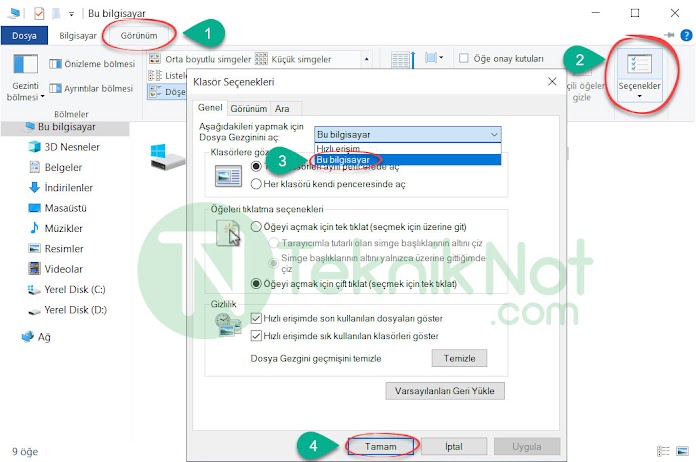
Kayıt Defterinden değiştirme
Aşağıdaki kayıt defteri kodlarını bir Not Defterine yapıştırın ve bu dosyayı Farklı kaydet diyerek Dosya-Gezgini.reg olarak kaydedin. Yani dosyanın uzantısı .reg olacak. Daha sonra oluşturduğunuz bu dosyayı çalıştırın ve gelen uyarılara Evet diyerek devam edin.
1 2 3 4 | Windows Registry Editor Version 5.00 [HKEY_CURRENT_USER\Software\Microsoft\Windows\CurrentVersion\Explorer\Advanced] "LaunchTo"=dword:00000001 |
LaunchTo anahtarı “1” ise: Bu Bilgisayar, “2” ise: Hızlı erişim açılacaktır.






Teşekkürler